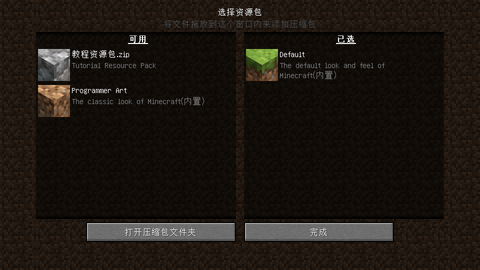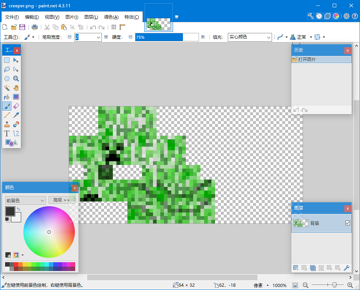条目中某些信息可以参照英文版进行翻译更新。
开始制作
注意:完成本教程大约需要1至1.5个小时。
资源包可以修改材质、模型、动画、声音、用户界面和语言。
不可以做的事
在制作资源包之前,你应该知道有些事是不能做的。下面列举了一些不能做的事:
- 做任何违反Mojang的Minecraft使用条款的事。
- 发布Minecraft版本或其修改版本,允许别人在没有从Mojang购买Minecraft的情况下进行游戏。
- 以任何方式发布Minecraft的反编译源代码。
所需要的工具
完成此教程需要准备以下软件:
一个文件解压程序
如果你是Windows系统,那么本页面推荐使用WinRAR,进入链接以下载:https://www.rarlab.com/download.htm
一个文本编辑器
你可以使用任何一种文本编辑器,但本页面建议你使用集成开发环境(IDE)。Visual Studio Code是一款不错的文本编辑器,进入链接以下载:https://code.visualstudio.com/
一个图像编辑器
微软画图软件可用于编辑大多数的图像,但它无法编辑那些带有透明度的图像(比如鸡的材质),但画图3D可以。
GIMP(GNU图像处理程序)是一款实用的图像编辑器,它可以编辑有透明度的图像,进入此链接下载。
Paint.NET也可以编辑有透明度的图像,并且拥有更简单和基本的用户界面,进入此链接下载。
一个3D模型编辑器
你可以使用任何一种3D模型编辑器,但是本页面推荐使用Blockbench,因为它可以较为方便地将工程输出为.json格式,进入链接以下载:https://blockbench.net/
一个音轨编辑器
用Audacity可以迅速编辑你的音效。
制作资源包
进入.minecraft/resourcepacks文件夹。创建一个新文件夹并将其命名为“教程资源包”,然后打开它。
我们需要做的第一件事是创建一个pack.mcmeta文件。这样游戏系统知道该文件夹是一个资源包,还允许您自定义在游戏中选择使用资源包时出现的描述。
创建MCMETA文件
右键选择新建文本文档,并将其重命名为“pack.mcmeta”。
- 注意
重命名时,请确保文件扩展名为.mcmeta,而不是.txt。可能会弹出“如果要改变文件扩展名,可能会导致文件不可用!”的警告,选择“是”。
如果看不到文件扩展名,可以转到“文件资源管理器”的“视图”菜单并勾选“文件扩展名”复选框来启用它们。
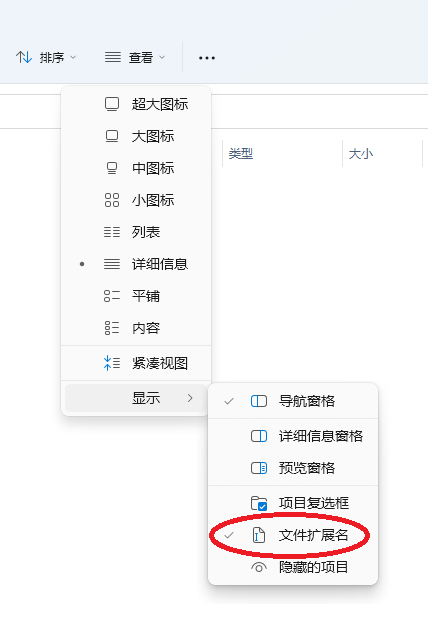
你必须使用英文半角去输入代码(例如双引号“"”、空格“ ”、以及所有括号“{[()]}”等,中文全角格式无法被Minecraft识别)!
pack.mcmeta
在你选择的文本编辑器中打开pack.mcmeta并复制或键入以下内容:
{
"pack": {
"pack_format": X,
"description": "Tutorial Resource Pack"
}
}
pack_format
你应该根据你的Minecraft版本替换“pack_format”后面的X。
“pack_format”需为:
- Java版1.6.1至Java版1.8.9为
1 - Java版1.9至Java版1.10.2为
2 - Java版1.11至Java版1.12为
3 - Java版1.13至Java版1.14.4为
4 - Java版1.15至Java版1.16.1为
5 - Java版1.16.2及更高为
6
(在pack_format 3和更高版本(1.11和更高版本)中,资源包中的所有文件名都只能有小写字母)
Description
你可以留下描述,也可以把它改成更激动人心的东西。如果你决定需要具有特殊字符的内容,可以在此处查找其代码。假设你想用“Þ”这个字母,你可以把它放在\u00DE中。只需记住是反斜杠而不是斜杠。(Minecraft只支持字符0000-FFFF(BMP)
- 注意
这个文件是用JSON写的!我们现在不会详细讨论格式,但要注意保持它的排列。注意不要漏了任何一个引号、冒号和花括号或方括号。缺少其中一个可能会导致资源包无法正常工作!
测试我们的资源包
现在我们准备在游戏中测试它!启动Minecraft并打开选项,然后单击资源包。如果使用上述代码,您的游戏应该如下所示:
故障排除
如果你没有在游戏中看到包,确保pack.mcmeta是正确的。如果不是,查找缺少的大括号{},逗号冒号:,引号"",或方括号[]。记住,对于每个左大括号、左中括号或前引号,必须有对应的右大括号、右中括号或后引号。
包图标
如果未指定图标,则包旁边将显示圆石图标。任何图像都可以在此处使用,只要它名为pack.png。如果pack.png为非正方形图片,Minecraft会截取其中的方形部分。
更改一个实体的材质
现在我们已经建立了我们的资源包,让我们修改苦力怕的材质!
但是,在我们开始绘制之前,我们需要设置Minecraft希望资源包位于其中的文件夹结构。为此,请执行以下操作:
- 在我们的教程资源包文件夹中创建assets/minecraft/textures/entity文件夹。
- 使用你所选择的文件解压程序打开.minecraft/versions/<版本号>/<版本号>.jar文件,然后提取assets/minecraft/textures/entity/creeper文件夹到新创建的entity文件夹中。
现在我们有了正常的苦力怕材质,在你选择的图像编辑器中打开它。应该是这样的:
你可能会察觉到图片太小了, 所以请放大以便清晰地观察材质。在微软画图软件中,你可以通过窗口右下角的滑块来控制放大率。
- 关于材质的快速说明
如果你以前从未看过材质图,上方的图片可能会让你一头雾水。一个形象的解释是这就像用彩纸包裹礼物,不过在这里我们的彩纸是材质。下方是苦力怕材质的布局:
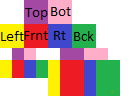
| 标记说明 | |
|---|---|
| Top | 立方体顶部 |
| Bot | 立方体底部 |
| Left | 左面 |
| Frnt | 前面 |
| Rt | 右面 |
| Bck | 后面 |
相同颜色的区域朝向相同(比如说,红色区域都是立方体的前面。)
它在游戏里看上去是这样的:
- 提示
不是每个实体材质都是以相同的方式布局的!你需要进行试验并找出它们的布局是怎样的。
现在就是发挥你创造力的时刻了!你想怎么画苦力怕就怎么画。为了简单,我就给它加一个发带好了。
当你对所画的材质感到满意时,请以.png的格式保存图片,并且确保文件名为“creeper”。游戏只会匹配有正确文件名的文件。如果你不知道所画材质对应的文件名,请参照原版Minecraft资源包中的文件名。
更改一个方块/物品的模型
有时你可能想更改 Minecraft 中的模型,下面给出一种简单易上手的方法。
准备材料
以梯子为例,默认状态下 Minecraft 中的梯子不是3D模型,假设你想将它升级为3D模型。为此,请执行以下操作:
- 在我们的教程资源包文件夹中分别创建assets/minecraft/blockstates、assets/minecraft/models/block、assets/minecraft/models/item、assets/minecraft/textures/block文件夹。
- 使用你所选择的文件解压程序打开.minecraft/versions/<版本号>/<版本号>.jar文件,然后提取以下内容到指定位置:
- assets/minecraft/blockstates/ladder.json到新创建的blockstates文件夹中。
- assets/minecraft/models/block/ladder.json到新创建的models/block文件夹中。
- assets/minecraft/models/item/ladder.json到新创建的item文件夹中。
- assets/minecraft/textures/block/ladder.png到新创建的textures/block文件夹中。
现在你可以先通过图像编辑器修改梯子的材质,也可以直接开始编辑梯子的3D模型。
建模
我们将使用页首所推荐的3D建模软件 Blockbench。双击打开程序,然后按下组合键Ctrl+O以打开文件浏览器,找到并导入在 models/block 中的 ladder.json。
制作自定义音乐
要更改Minecraft的音乐,可以按照下面的方法。
查找所需文件

首先,您需要通过资源包文件夹找到要替换的文件。打开你的Minecraft文件夹,并找到名为“assets”的文件夹。在这儿,打开“indexs”文件夹(和“objects”文件夹,如果你只是想编辑音乐文件而不是替换它)。
找到要替换的音乐文件
首先,打开“Minecraft”版本的JSON文件,在文本编辑器的搜索窗口中输入“music”,确保它是小写,然后选择“查找当前文档中的所有内容”(若存在)。 一个列表应该显示在文档窗口底部的一个部分中,双击要替换的文件中突出显示的“音乐”。要确定要替换哪个文件,请转到音乐页面。
导入你的音乐

在你的桌面上创建一个新文件夹,并将其命名为你想要的音乐包。检查你的音乐文件目录,输入“minecraft\sounds\music\menu\menu3”。您可以为此制作以下目录—assets(总是从assets开始)—-minecraft-sounds-music-menu。对于discs\Records,它们在minecraft\sounds\records目录下,然后你需要把你的音乐文件放在文件夹里。你会注意到名字是“menu3”。这意味着你必须让你的文件格式是.ogg(ogg Vorbis)文件。
修改你的文件格式
如果您的文件还是“WAV”或“AIFF”文件,那么您需要使它转换为一个“ogg”文件。一个可用的网站是- Online Convert -你也可以直接访问OGG,这会进一步缩短这个过程。如果你的文件格式不支持,可以到处搜索,你应该能够找到一个。
如果您将文件转换成OGG,那就太好了,如果不是,请打开文件并将其导出成OGG格式。
注意!背景音乐要用立体声,音乐唱片要用单声道。用音轨编辑器转换。
确保您将文件重命名为与正在替换的文件相同的名称(在本例中是menu3)。
编辑默认游戏音乐
如果您想使用音频编辑器更改游戏内的默认音乐,您可以打开索引并找到您想要替换的文件。然后,复制下面的“hash”并在“objects”中搜索它。复制文件并粘贴副本到您的声音目录。然后,从索引中将文件重命名为它的真实(不是hash)名称。
现在,用Audacity或其他音频编辑器打开文件并导出为OGG格式。
| ||||||||||||||||||||||||||||||||||||||||||||||||||||||||||||||||